जब भी वे अपने विंडोज 10 सिस्टम को शुरू कर रहे होते हैं, तो कई उपयोगकर्ता एक भारी त्रुटि की रिपोर्ट करते हैं, जो कहता है, "स्क्रिप्ट फ़ाइल नहीं ढूंढ सकता"C:\WINDOWS\system32\Maintenance.vbs“. यह निराशाजनक हो सकता है क्योंकि हर बार जब आप लॉग इन करते हैं तो यह दिखाई देता है।
आमतौर पर इस प्रकार की त्रुटियाँ तब होती हैं जब कोई हानिकारक प्रोग्राम आपकी रजिस्ट्री में परिवर्तन करता है। हालाँकि, अच्छी खबर यह है कि इस समस्या को ठीक करने का एक त्वरित तरीका है। आइए देखें कि इस त्रुटि से कैसे निपटें।
समाधान: फ़ाइल को फिर से बनाकर और एक निकास स्क्रिप्ट जोड़कर
चरण 1: डेस्कटॉप क्षेत्र पर कहीं भी राइट-क्लिक करें, चुनें नवीन व संदर्भ मेनू में, और पर क्लिक करें सामग्री या लेख दस्तावेज़.
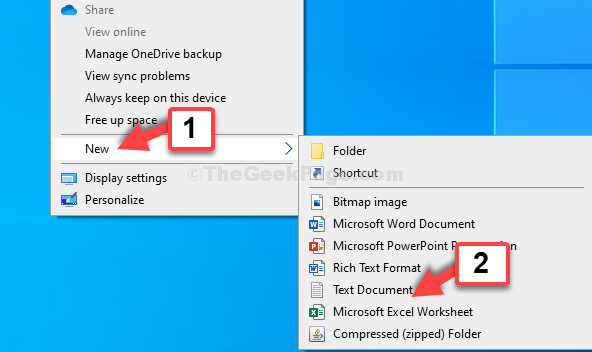
चरण दो: में पाठ दस्तावेज़ (नोटपैड), नीचे पाठ टाइप करें:
डब्ल्यूस्क्रिप्ट। छोड़ना
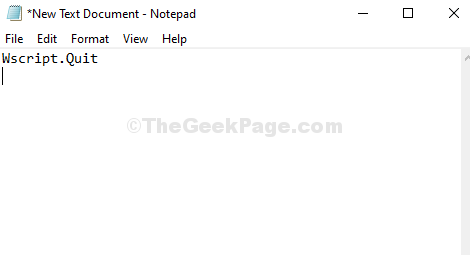
चरण 3: अब, इस टेक्स्ट दस्तावेज़ को इस रूप में सहेजें रखरखाव। वीबीएस अपने पसंदीदा स्थान पर। हमने इसे पर सहेजा है डेस्कटॉप और सेट करें टाइप के रुप में सहेजें सेवा मेरे सारे दस्तावेज.
पर क्लिक करें सहेजें.
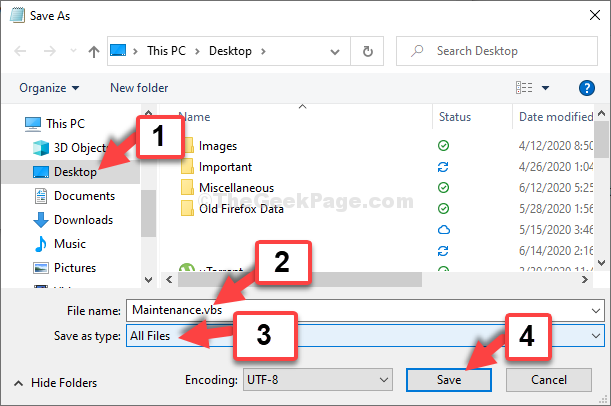
चरण 4: अब, पर जाएँ.वीबीएस डेस्कटॉप पर फ़ाइल, उस पर राइट-क्लिक करें और चुनें प्रतिलिपि.
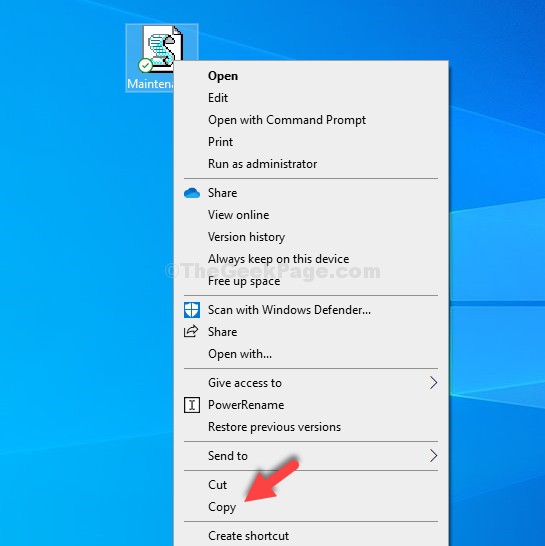
चरण 5: दबाओ विंडो की + X खोलने के लिए अपने कीबोर्ड पर एक साथ फाइल ढूँढने वाला. पर क्लिक करें सी ड्राइव बाईं ओर और दाईं ओर शॉर्टकट पर क्लिक करें खिड़कियाँ.
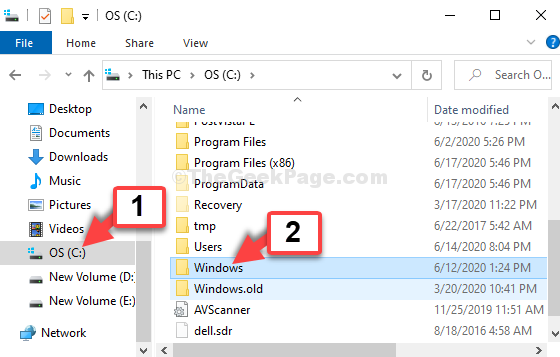
चरण 6: अब, पर क्लिक करें System32.
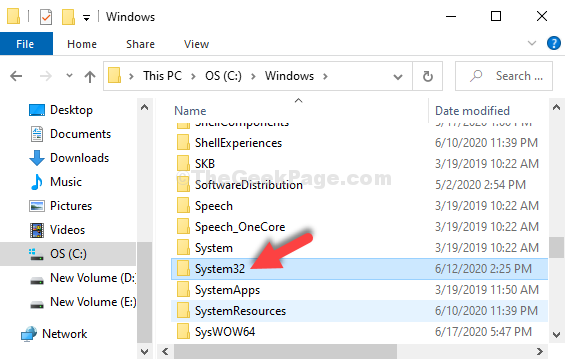
चरण 7: अब, यहाँ कॉपी पेस्ट करें वीबीएस फ़ाइल। खाली जगह पर राइट-क्लिक करें और चुनें पेस्ट करें संदर्भ मेनू से।
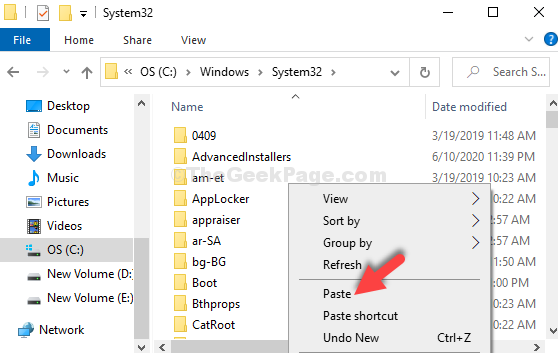
दबाएं जारी रखें चिपकाने को समाप्त करने के संकेत में।
यह इसके बारे में। अब आपको मेंटेनेंस एरर नहीं दिखेगा और आप अपने विंडोज 10 सिस्टम में आसानी से लॉग इन कर पाएंगे।

![विंडोज 10 पर BIOS भ्रष्टाचार [TECHNICIAN FIX]](/f/f7e0466b7fd8461b26fe2e19e93cf71c.jpg?width=300&height=460)
